Kako popraviti kodo napake pri prijavi v Zelle: A101?
Miscellanea / / August 09, 2021
Mobilna plačilna aplikacija Zelle se je v zadnjem času zelo razmahnila. Vendar ni brez napak. Nedavno so nekateri uporabniki Zelle poročali, da pri poskusu prijave ali izvedbe transakcije vidijo sporočilo o napaki. Prikaže se kot »Prišlo je do napake. (A101). " To pomeni, da Zelle ne more zaupati vaši napravi za prijavo ali izvedbo transakcije.
Najprej morate zagotoviti, da uporabljate mobilno številko, registrirano v vašem računu Zelle. Če uporabljate registrirano mobilno številko, se prepričajte, da z aplikacijo Zelle ne uporabljate številke VoIP, ker ne deluje s številkami VoIP. Poleg tega morate zabeležiti, ali ste v zadnjem času spremenili svoj mobilni paket. Iz nekega razloga bi to lahko povzročilo tudi sporočilo o napaki. No, v vsakem primeru vam bo ta članek pomagal. Tu smo našteli vse možne rešitve, s katerimi se lahko poskusite znebiti te napake. Torej, brez nadaljnjega, pojdimo.
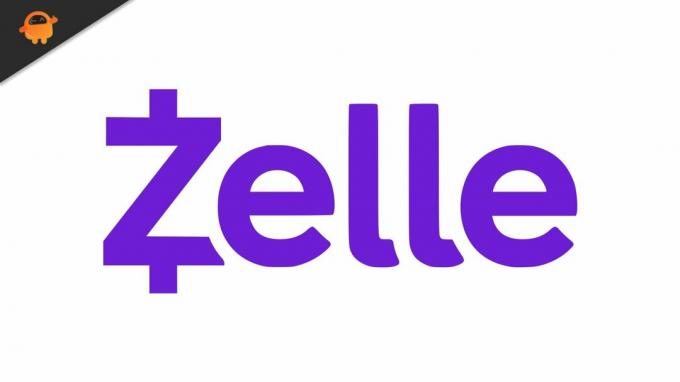
Vsebina strani
-
Kako popraviti kodo napake pri prijavi v Zelle: A101?
- Znova namestite aplikacijo Zelle:
- Preklopi na mobilne podatke:
- Uporabite trik v načinu letenja:
- Preklopite reže za kartico SIM:
Kako popraviti kodo napake pri prijavi v Zelle: A101?
Zgoraj so navedeni verjetni vzroki za prikaz tega sporočila o napaki. Ko zagotovite vse zgoraj omenjeno, nadaljujte s spodaj navedenimi rešitvami. Zagotovo bo eden od teh odpravil vašo napako. Poskusite eno za drugo, dokler ne najdete tistega, ki vam ustreza.
Znova namestite aplikacijo Zelle:
Poškodovana namestitev aplikacije Zelle je lahko zelo vzrok za to sporočilo o napaki. Zato poskusite odstraniti aplikacijo iz naprave in jo nato znova namestiti iz trgovine Play.
- V telefonu odprite aplikacijo Nastavitve in pojdite na nastavitve aplikacij ali upravitelja aplikacij.
- Tu boste našli seznam vseh nameščenih aplikacij. Na tem seznamu poiščite Zelle in ko jo vidite, se je dotaknite.
- Na strani z informacijami o aplikaciji aplikacije Zelle tapnite Prisilno zaustavitev, da aplikacijo popolnoma ustavite.
- Nato tapnite Shramba in odprite razdelek Shranjevanje. Tukaj tapnite Počisti predpomnilnik in nato Počisti podatke, da počistite vse majhne podatke iz aplikacije Zelle.
- Zdaj se vrnite na stran z informacijami o aplikaciji in pritisnite gumb Odstrani. Potrdite svoje dejanje in odstranite aplikacijo iz telefona.
- Zdaj pojdite v Trgovino Play in poiščite aplikacijo Zelle. Ko ga najdete, tapnite Namesti, da znova namestite aplikacijo.
Ko je aplikacija znova nameščena, jo poskusite znova uporabiti. Če še vedno vidite kodo napake A101, poskusite z naslednjo rešitvijo, navedeno spodaj.
Preklopi na mobilne podatke:
Če za povezavo z internetom uporabljate WiFi, poskusite preklopiti na mobilno podatkovno povezavo.
- Zaprite aplikacijo Zelle na pametnem telefonu in jo odstranite tudi z zaslona zadnje aplikacije.
- Povlecite meni hitrih nastavitev in se dotaknite ikone Wifi, da jo onemogočite.
- Dotaknite se ikone mobilnih podatkov, da jo vklopite.
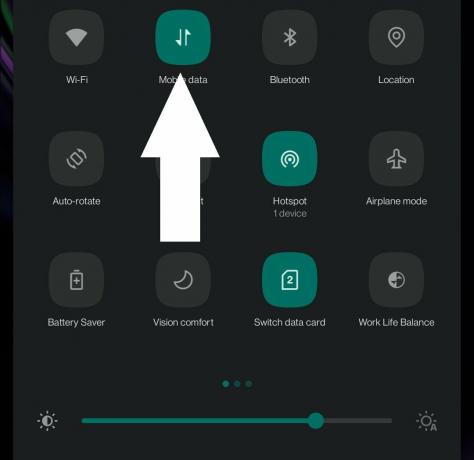
- Zdaj znova odprite aplikacijo Zelle in jo poskusite znova uporabiti.
Če še vedno vidite kodo napake A101, poskusite z naslednjo rešitvijo, navedeno spodaj.
Uporabite trik v načinu letenja:
Nekatere aplikacije za povezovanje je mogoče enostavno popraviti z zvijačo v načinu letala. Za nekaj časa morate vklopiti letalski način in ga nato znova izklopiti.
Oglasi
- Povlecite meni hitrih nastavitev in se dotaknite ikone letala, da jo omogočite.

- Napravo pustite tako nekaj časa, nato pa jo znova izklopite.
Zdaj znova odprite aplikacijo Zelle in jo poskusite uporabiti. Če še vedno vidite kodo napake A101, poskusite z naslednjo rešitvijo, navedeno spodaj.
Preklopite reže za kartico SIM:
Če v pametnem telefonu uporabljate dve kartici SIM, se včasih s preklopom njihovih rež znebite napake A101 v aplikaciji Zelle.
Oglasi
- Najprej izklopite pametni telefon in zamenjajte kartice SIM v obeh režah. S tem boste kartico SIM z registrirano številko Zelle premaknili v drugo režo.
- Zdaj znova vklopite napravo in odprite aplikacijo Zelle.
Delovati mora brez več sporočil o napakah na vašem zaslonu.
Če se iz nekega razloga napaka še vedno pojavlja na vašem zaslonu, se obrnite na podporo za stranke Zelle.
Tako lahko popravite kodo napake pri prijavi v Zelle: A101. jazČe imate kakršna koli vprašanja ali vprašanja o tem članku, komentirajte spodaj in odgovorili vam bomo. Prav tako si oglejte naše druge članke o Nasveti in triki za iPhone,Nasveti in triki za Android, Nasveti in triki za osebne računalnike, in še veliko več za uporabne informacije.



